임민호
2025-08-14 11:28:39 • 삭제된 데이터 복구 • 검증된 솔루션
여러분은 컴퓨터 바탕화면에 있는 ‘휴지통’ 하면 무슨 생각이 드시나요? 현실의 휴지통과는 달리 분리수거를 할 필요도 없고 냄새도 나지 않고 뒤처리도 깔끔한 것이 바로 컴퓨터의 휴지통입니다. 영상이든 사진이든 프로그램이든 파일이든 뭐든지 휴지통으로 보내버린 다음 ‘휴지통 비우기’를 하면 깔끔하게 컴퓨터에서 사라지니까 컴퓨터 사용자들은 매우 편리하게 사용 중입니다.
컴퓨터에서 우클릭의 메뉴 ‘삭제’ 버튼을 누르시거나 휴지통으로 파일을 드래그하여 드롭하면 해당 파일들은 휴지통에 담기게 되는데요, 그러면 해당 파일들은 당장 아예 사라지는 게 아니라 우선 휴지통에 보관되어 있게 됩니다. 그러한 파일들은 쉽게 다시 복원을 할 수 있습니다. 그러나 휴지통 비우기를 통해 영구 삭제 처리가 되어 버리면 쉽게 복구할 수가 없게 되어버립니다.
보통 ‘삭제’ 버튼을 눌러 휴지통으로 보내버리는 경우는 매우 흔한 일이고 실수로 우발적으로 일어나는 경우도 많지만, 별로 대수롭지 않게 여기던 파일들 속에 중요한 파일이 섞여 들어있는 줄도 모르고 무심코 ‘휴지통 비우기’를 해버려서 영구 삭제가 되어버리면 굉장히 난감한 상황이 벌어지게 됩니다.
이미 자신의 눈 앞에서 사라져버린 파일들을 멍하니 쳐다보면서 세심하게 살펴보지도 않은 채 ‘휴지통 비우기’를 클릭해버린 손가락을 탓하게 되겠죠. 하지만, 이번 시간에 소개해드리는 휴지통 복구하는 방법들을 익혀두시면 앞으로 실수로 삭제했든 의도적으로 삭제했든 손실된 파일들을 다시 복구할 수 있게 될 것입니다.
그래서 오늘은 여러분들께 윈도우에서 쉽고 빠르게 휴지통 복구하는 방법과 더불어 고성능을 자랑하는 복구 소프트웨어인 원더쉐어 리커버릿을 사용하여 휴지통 복구하는 방법에 대해 소개해드리는 시간을 가져볼까 합니다.
Windows에서 쉽고 빠르게 파일 수동 복구하는 방법
1단계) 바탕화면에서 하나의 아이콘을 찾아야 하는데요, 그 아이콘은 바로 여태 삭제한 데이터들이 담겨있는 ‘휴지통’ 아이콘입니다. ‘휴지통’을 찾아서 더블 클릭해줍니다.
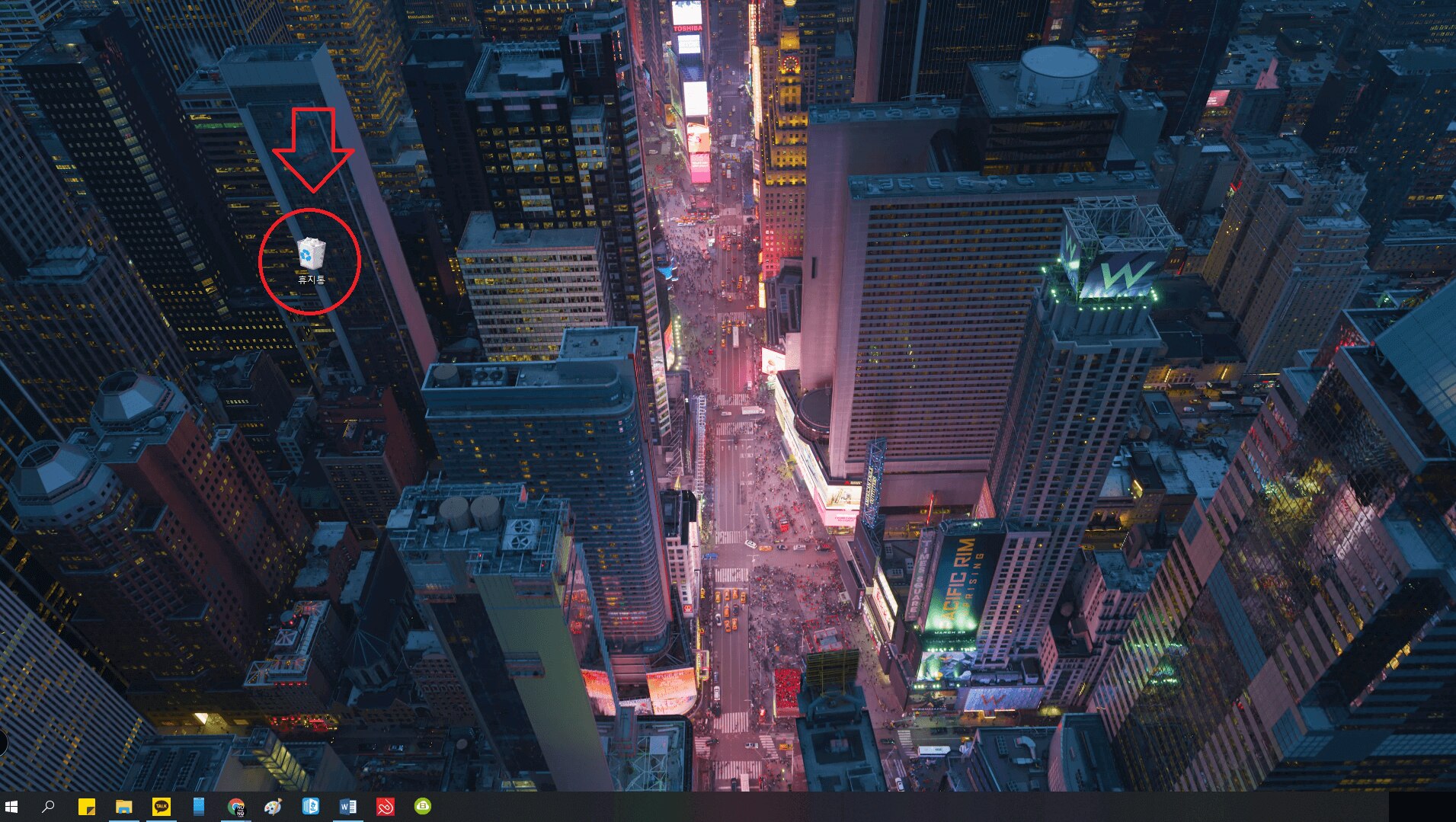
2단계) 휴지통을 더블 클릭하면 여태까지 자신이 휴지통으로 보낸 파일이나 데이터들이 잔뜩 들어있을 텐데요, 이 중에서 자신이 복원하고 싶은 파일이나 데이터가 있으면 해당 파일을 우클릭하여 ‘복원’ 메뉴를 클릭하시면 됩니다.
이 우클릭 했을 때 나오는 메뉴에서 ‘삭제’ 버튼을 눌러버리면 ‘휴지통 비우기’와 같이 영구 삭제가 되어버리기 때문에 복구하고 싶은 데이터일 경우 절대 ‘삭제’ 버튼을 누르시면 안됩니다.
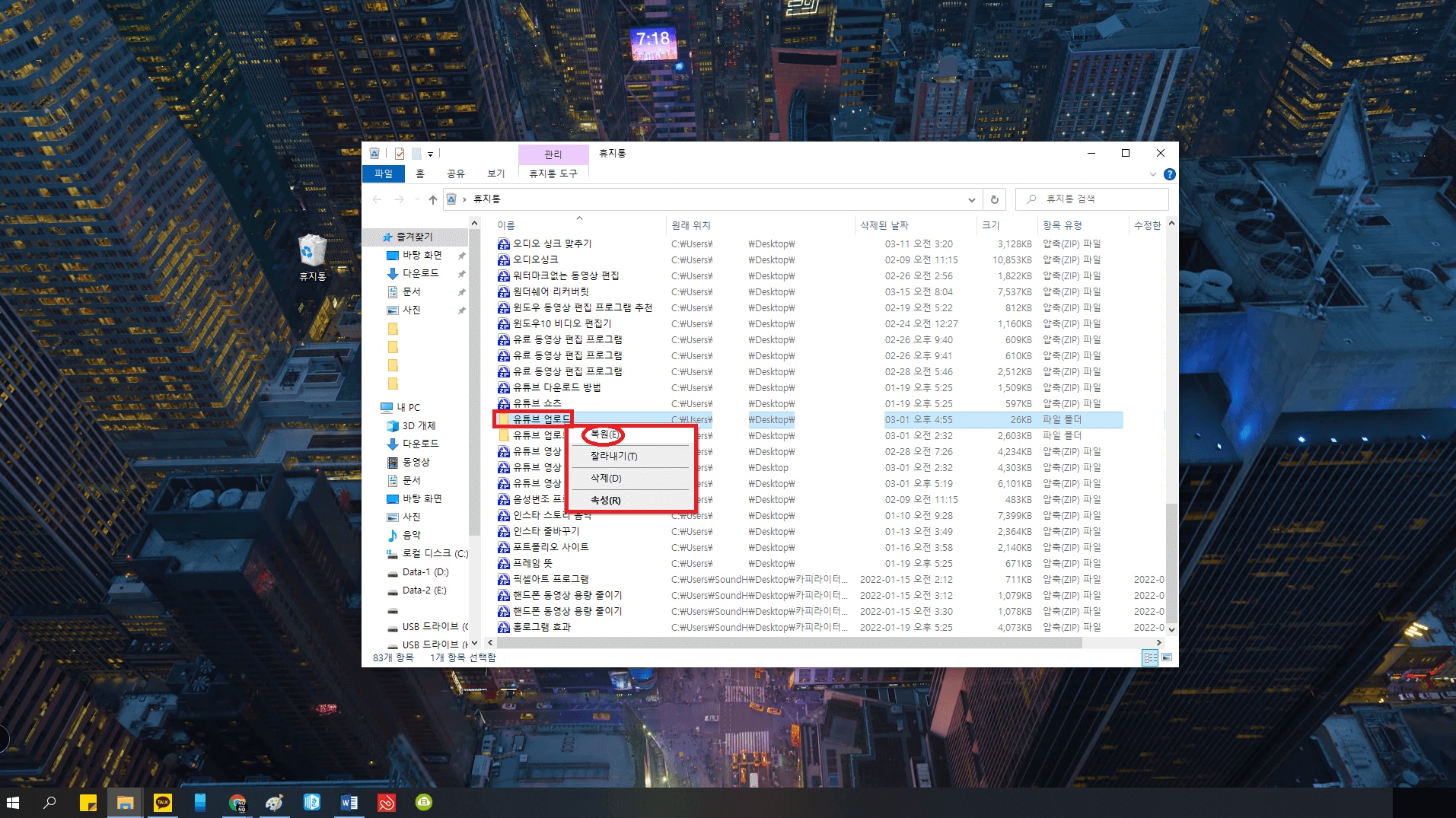
위와 같은 방법은 즉각적으로 복원을 하는 작업이기 때문에 자신이 해당 파일에 대해서 잘 알고 있는 경우에 위와 같은 방법을 사용하시면 됩니다.
3단계) 하지만 아래의 사진과 같이 동일한 이름의 파일이 여러 개 있는 경우, 어떤 파일을 복구하려고 했는지 헷갈릴 수 있습니다.
그렇기 때문에 해당 파일이 정말 복원하려던 데이터 파일인지 자세히 따져보고 복원을 하고 싶으시다면 우클릭 했을 때 나오는 메뉴에서 ‘속성’에 들어간 다음, 파일의 세부 정보를 꼼꼼하게 확인하신 뒤 파일 속성 창의 우측 하단에 있는 ‘복원’ 버튼을 누르시면 됩니다.
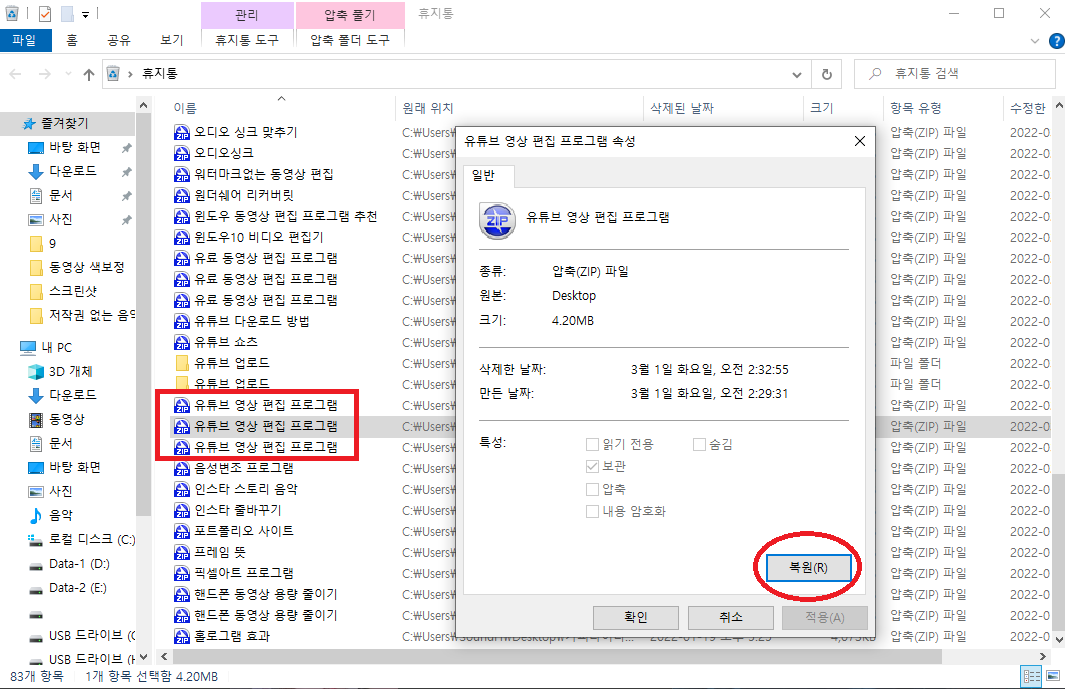
Mac에서 쓰레기를 비운 후 파일을 복구하는 방법: 2가지 방법
Mac과 Windows에서 리커버릿을 사용하여 휴지통을 비운 후 파일을 복구하는 방법을 탐색한 후, 아래에서 더 많은 방법을 살펴보겠습니다:
이 방법들은 Mac에서 빈 쓰레기를 찾는 방법을 보여줄 것입니다.

방법 1. 타임머신에서 복원
첫 번째 메서드는 macOS에 내장된 Time Machine 기술을 특징으로 합니다. 이를 사용하여 사용자는 Mac에서 특정 파일의 모든 버전을 저장하고 액세스할 수 있습니다. 이 메서드는 Time Machine으로 파일을 정기적으로 백업하는 사용자에게 유용합니다. 원하는 파일을 찾으면 쉽게 액세스할 수 있도록 원래 폴더에 저장됩니다. 다음 단계는 삭제된 파일을 복구하는 데 사용하는 방법입니다:
1단계) 절차를 시작하려면 MacBook의 앱 메뉴에서 "타임 머신" 애플리케이션을 찾습니다.
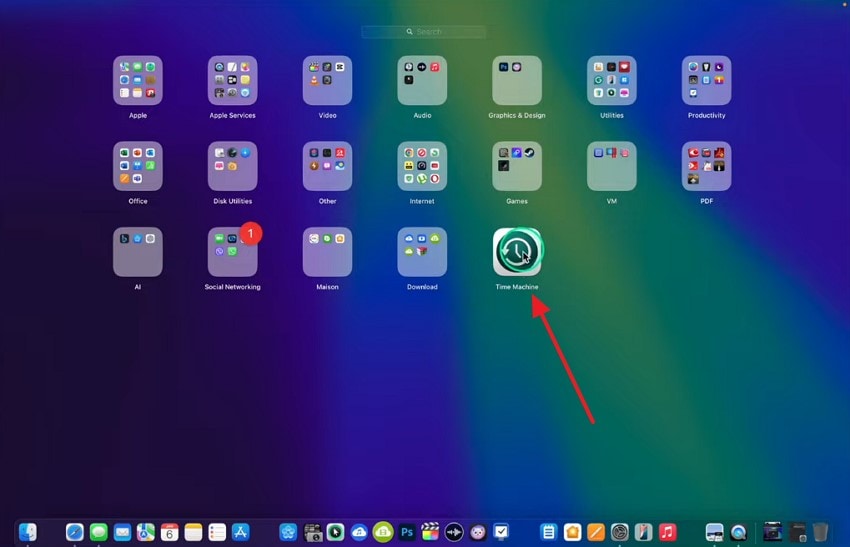
2단계) 파인더를 사용하여 파일을 마지막으로 저장한 폴더를 선택하거나 파일 이름을 입력하여 파일을 검색할 수 있습니다.
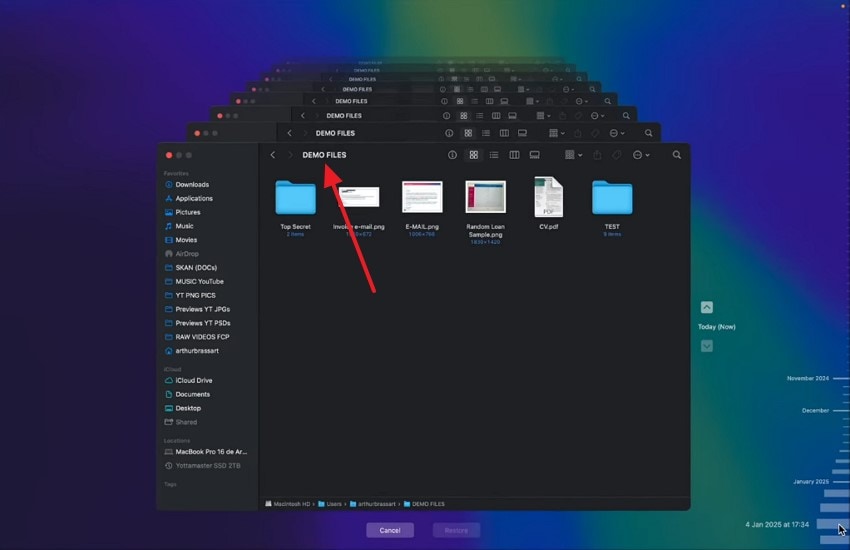
3단계) 오른쪽의 화살표 또는 타임라인을 참조하여 찾고 있는 파일을 찾습니다. 파일을 찾으면 "스페이스바" 키를 눌러 파일을 미리 보고 "복원" 버튼을 선택하여 복구합니다.
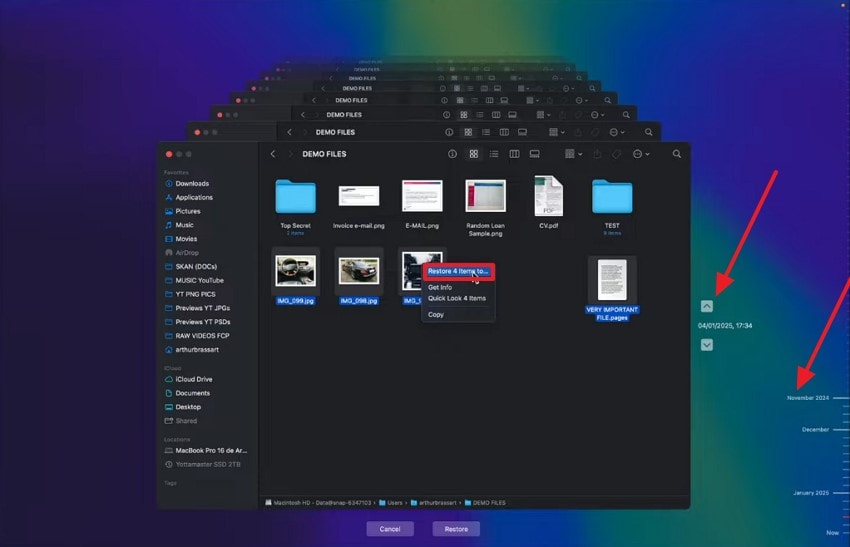
방법 2. iCloud 드라이브에서 복구
Mac 사용자는 iCloud로 동기화된 손실된 파일에 대한 액세스 권한을 다시 얻을 수 있다는 장점이 있습니다. 이 방법은 파일이 삭제된 후 시스템에서 영구적으로 삭제되기 전까지 30일 동안만 작동합니다. 파일 외에도 사용자는 문서, 멀티미디어, 연락처 및 기타 파일을 복구할 수 있습니다. 다음 단계에서는 이 기술을 사용하여 Mac의 재활용 쓰레기통에서 삭제된 파일을restoring로 안내합니다:
지침. 먼저 iCloud 드라이브를 열고 왼쪽 패널에서 "최근 삭제" 탭으로 들어갑니다. 삭제된 파일을 발견하면 3점 메뉴를 사용하여 파일을 "복구"하고 원래 폴더에 저장합니다.
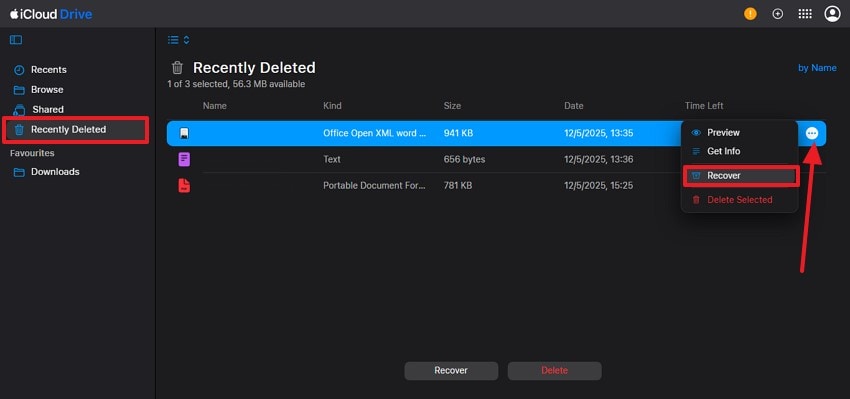
원더쉐어 리커버릿에서 간단하고 편리하게 휴지통 복구하는 방법
휴지통에서 파일을 완전히 삭제하거나 ‘휴지통 비우기’를 한 경우, 파일이 영구적으로 삭제되기 때문에 별도의 복구 소프트웨어 프로그램의 도움 없이는 파일 복원이 불가능할 수 있습니다. 그렇기에 휴지통에서 삭제된 파일의 복구를 원하신다면, 휴지통 복구 기능이 있는 복구 프로그램이 있어야 합니다.
그래서 지금부터는 휴지통 복구 기능이 있는 고성능 복구 프로그램인 원더쉐어 리커버릿을 사용하여 휴지통 복구를 하는 방법에 대해 소개해드리도록 하겠습니다.
1단계) 원더쉐어 리커버릿을 실행하면 인터페이스에 선택할 수 있는 복구 위치가 나열되어 있는데요, 거기에는 하드 디스크 드라이브, 외장 드라이브, 휴지통, 바탕화면, 폴더 선택 등이 있을 것입니다.
이 중에서 저희는 휴지통 복구가 목적이니 하단에 있는 ‘빠른 액세스’ 항목 중 ‘휴지통’을 선택해줍시다.
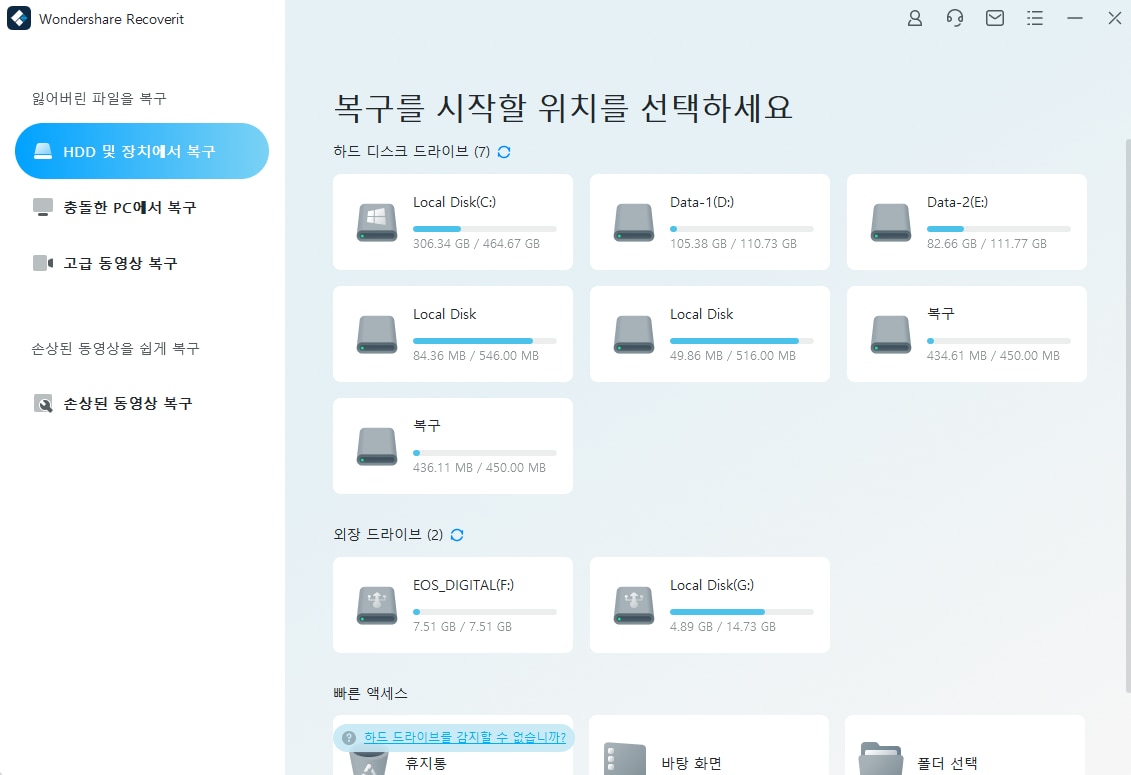
2단계) ‘휴지통’ 메뉴에 마우스 커서를 가져가면 ‘스캔’이라는 글자가 보이실 텐데요, 휴지통 복구에 앞서 완전히 삭제되어 휴지통에 보이지 않지만 남아있는 데이터까지도 스캔을 해야 하기 때문에 ‘스캔’ 버튼을 눌러줍니다.
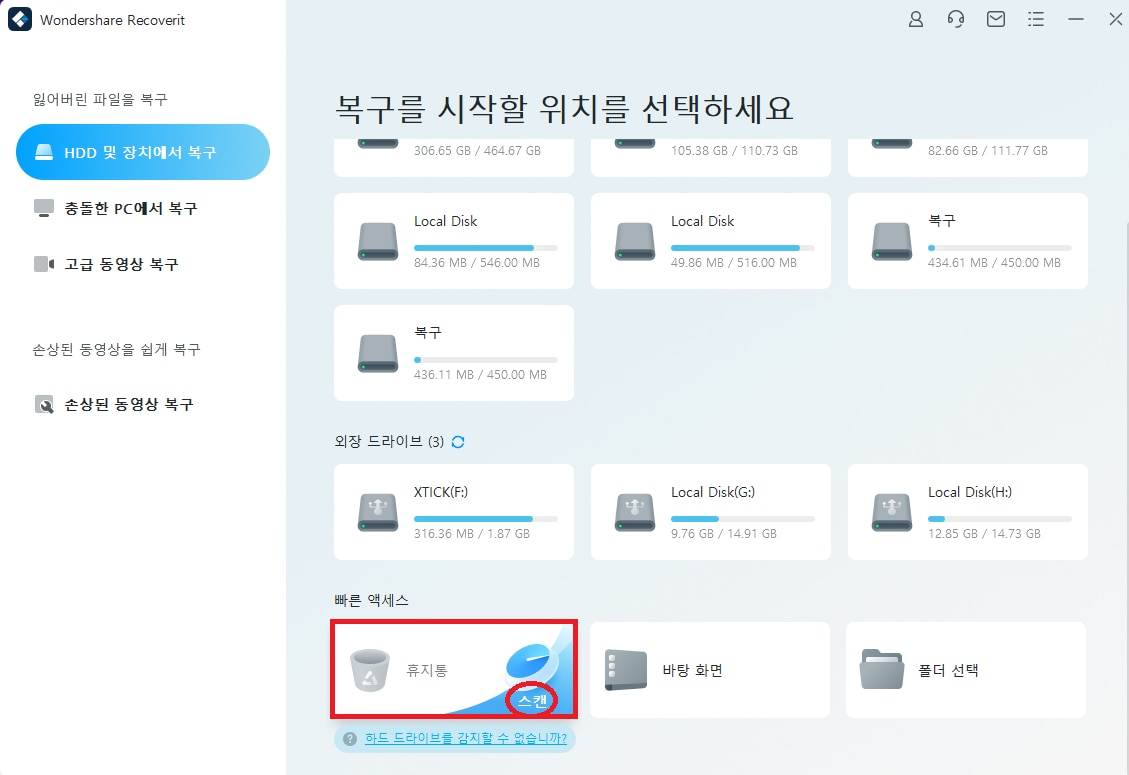
3단계) ‘스캔’ 버튼을 누르면 원더쉐어 리커버릿이 휴지통을 전체적으로 스캔할 것입니다. 컴퓨터 휴지통 스캔이 모두 끝나면 스캔이 완료되어 ( )개의 파일이 발견되었다는 메시지가 나올 것입니다. 그러면 ‘확인’ 버튼을 누르고 우측 하단의 ‘복구’ 버튼을 누르면 끝입니다!
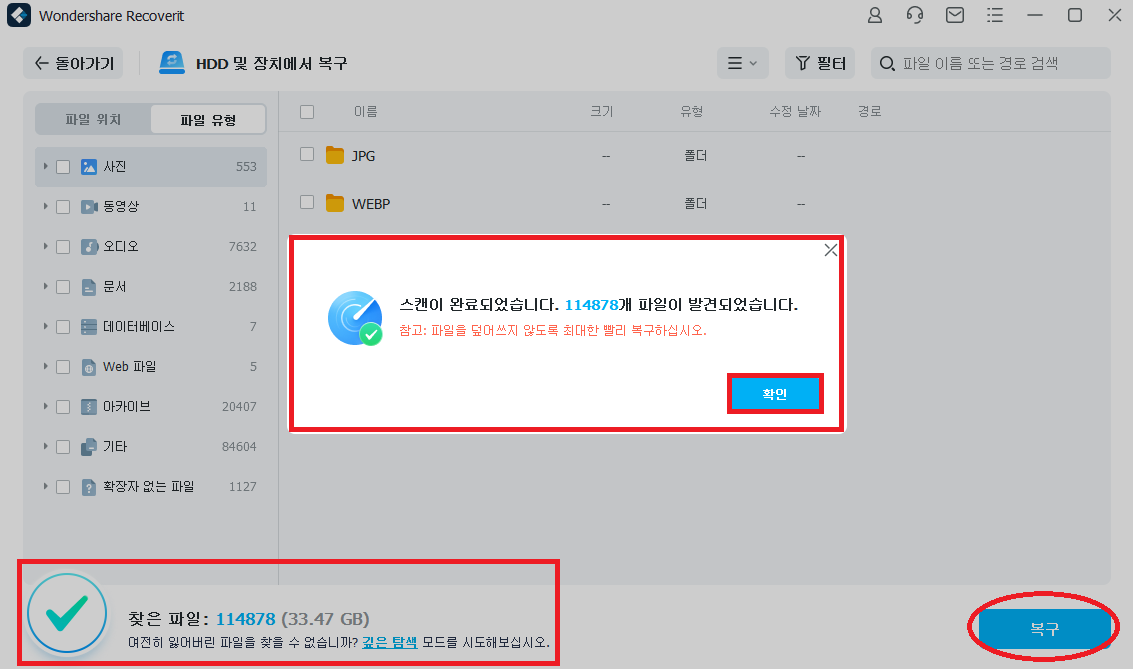
결론
이번 시간에는 여러분들께 윈도우 바탕화면에서 쉽고 빠르게 휴지통 복구하는 방법과 함께 성능이 좋은 복구 프로그램인 원더쉐어 리커버릿을 사용하여 휴지통 복구하는 방법에 대해 소개해드리는 시간을 가져보았습니다.
‘휴지통 비우기’로 인해 더 이상 파일이나 데이터가 휴지통에서도 보이지 않게 되었더라도 액세스만 못할 뿐 파일 내용은 여전히 하드 드라이브에 실제로 존재하기에 데이터 복구 소프트웨어인 원더쉐어 리커버릿을 통해 충분히 복구가 가능합니다. 그러니 이 글을 참고하셔서 유용하게 사용해보시길 바라겠습니다.
 ChatGPT
ChatGPT
 Perplexity
Perplexity
 Google AI Mode
Google AI Mode
 Grok
Grok



임민호
staff 편집자
댓글